Windows 显示显卡设备实例已被挂起的解决办法
在使用某些应用程序(如 DTS 3D 或《现代战争》等游戏)时,您可能会注意到应用程序崩溃时会出现错误信息,提示显卡设备实例已被挂起。此错误表示 Windows 检测到图形处理器出现问题,可能是由于驱动程序问题、硬件故障或冲突造成的。为了保持系统稳定,GPU 实例已被暂时禁用。在本篇文章中,我们将介绍如何解决该问题。
ERROR: The GPU device instance has been suspended. Use GetDeviceRemovedReasons to determine the appropriate action.
(0x887a0005)
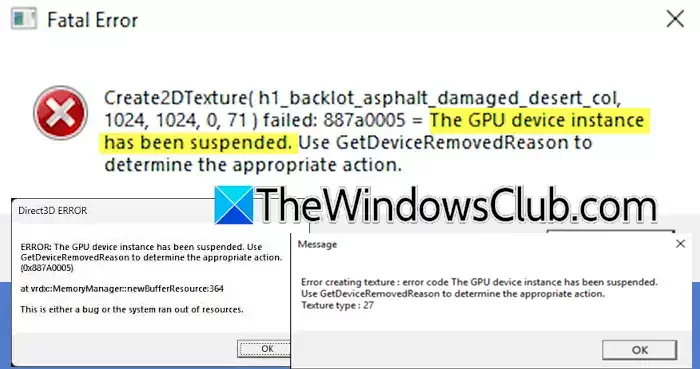
修复 Windows PC 上的显卡设备实例已被挂起错误
如果在 Windows 11/10 中出现 GPU 设备实例已暂停的错误,请按照下面提到的方法解决。
- 对 DirectX 使用 GetDeviceRemovedReasons
- 更新图形驱动程序
- 编辑超时检测和恢复 (TDR)
- 更改《现代战争》设置
- 调整电源管理设置
- 禁用背景叠加和冲突软件
让我们来详细谈谈:
1、对 DirectX 使用 GetDeviceRemovedReasons
让我们先讨论一个仅适用于开发人员的解决方案。如果您正在使用 DirectX 执行项目,并在渲染时遇到此错误,可以使用 GetDeviceRemovedReasons 进行错误处理。
请查看以下示例代码,以实现同样的操作。
// Example: After rendering a frame
HRESULT hr = pSwapChain->Present(1, 0); // Check if the device was removed
if (hr == DXGI_ERROR_DEVICE_REMOVED) {
// Step 2: Find out WHY
HRESULT removedReason = pDevice->GetDeviceRemovedReason();
}
现在,请看下面的表格:
| 错误代码 (十六进制) | 名字 | 意义 | 需要采取的措施 |
| 0x887A0005 | DXGI_ERROR_DEVICE_REMOVED | GPU 已拔出、驱动程序崩溃或驱动程序已更新。 | 重新创建 GPU 设备(重新启动渲染资源)。 |
| 0x887A0006 | DXGI_ERROR_DEVICE_HUNG | GPU 冻结(例如,着色器无限循环)。 | 修复着色器/减少 GPU 负载;重新创建设备。 |
| 0x887A0007 | DXGI_ERROR_DEVICE_RESET | GPU 意外重置(例如,内存不足)。 | 重新创建设备/资源;简化纹理/着色器。 |
| 0x887A0020 | DXGI_ERROR_DRIVER_INTERNAL_ERROR | 驱动程序错误。 | 更新、重新安装或回滚 GPU 驱动程序 |
根据您看到的错误信息,采取适当的步骤。
此外,还应确保 DirectX 版本是最新的。
2、更新显卡驱动程序
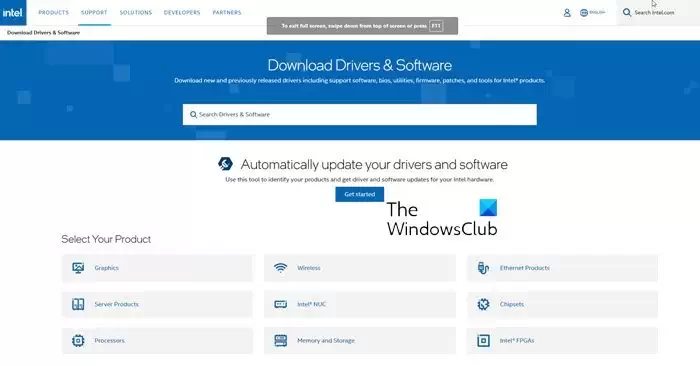
从错误信息中可以很清楚地看出,你的 GPU 无法处理,这可能是不兼容造成的。因此,让我们继续使用以下方法之一更新 GPU 显卡驱动程序。
您可以访问计算机制造商的网站,或使用免费的驱动程序更新软件或工具(如 AMD Driver Autodetect、Intel Driver Update Utility 或 Dell Update utility)更新设备驱动程序。NV Updater 会持续更新英伟达显卡驱动程序。
更新驱动程序后,检查问题是否已解决。
3、编辑超时检测和恢复(TDR)
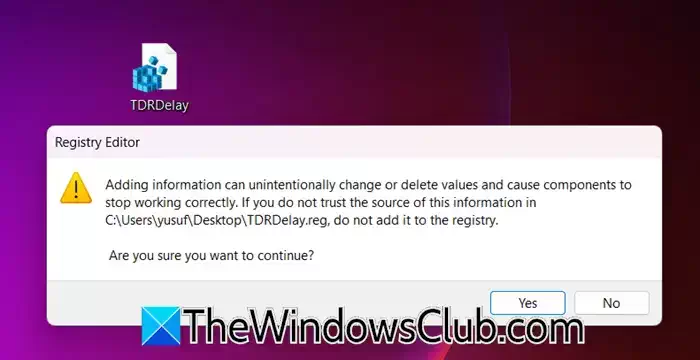
在本解决方案中,我们将对注册表进行一些更改。不过,在此之前,请先创建一个注册表备份。如果出现问题,可以使用该备份。创建备份后,需要打开记事本并粘贴以下文本行。
Windows Registry Editor Version 5.00 [HKEY_LOCAL_MACHINE\SYSTEM\ControlSet001\Control\GraphicsDrivers]
"TdrDelay"=dword:00000064
给它起个名字,比如 TDRDelay.reg,确保扩展名为.reg。
完成后,双击 .reg,系统会要求您确认,请在出现提示时单击 “是”。
此注册表项修改了图形驱动程序的超时检测和恢复(TDR)设置。TDR 是一种 Windows 机制,用于监控显卡的响应速度;如果显卡未能在设定时间内做出响应,Windows 会重置显示驱动程序,以防止系统崩溃。
4、更改《现代战争》设置
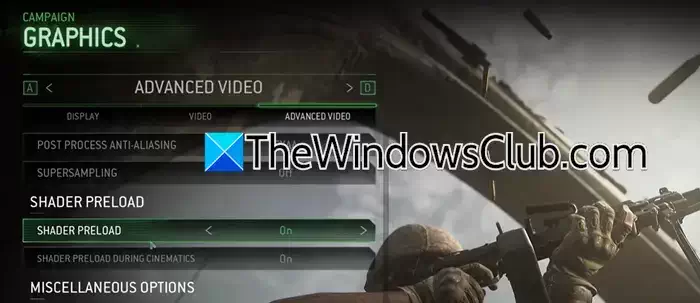
如果你具体遇到了《现代战争》的问题,你需要修改游戏设置,降低资源消耗。经过一番分析,我们注意到游戏不仅会在启动时崩溃,还会在尝试玩游戏时崩溃。因此,我们可以进行必要的修改。打开游戏,进入 “选项”>“图形”。然后,你需要禁用着色器预加载(Shader Preload)和着色器预加载(Shader Preload during Cinematics)。最后,保存游戏并开始游戏。
5、调整电源管理设置
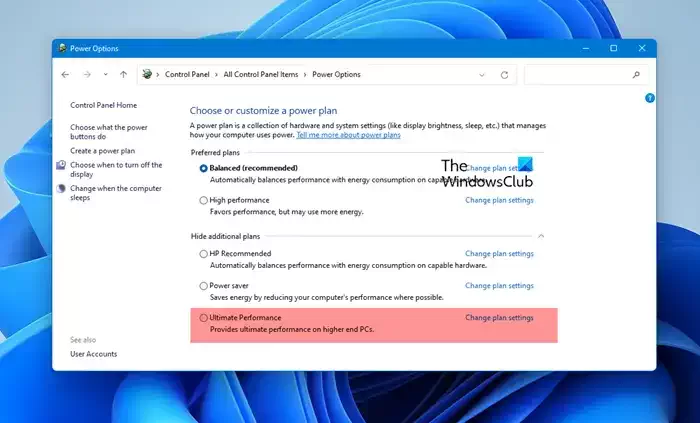
接下来,我们需要将 Windows 电源计划调整为 “终极性能”,并关闭任何可能限制显卡性能的节能设置。要启用 “终极性能模式”,您需要按照以下步骤操作。
以管理员身份打开命令提示符并运行以下命令:
powercfg -duplicatescheme e9a42b02-d5df-448d-aa00-03f14749eb61
现在,转到硬件和声音 > 电源选项。然后,启用 “终极性能”。
此外,检查 GPU 控制面板(英伟达控制面板或 AMD Radeon 设置)中的电源管理选项,禁用任何可能在要求较高的任务中降低性能的功能。
6、禁用后台覆盖和冲突软件
某些后台应用程序和叠加程序(如 Discord 叠加程序、GeForce Experience 或其他系统监控实用程序)可能会与 GPU 的运行发生冲突。暂时禁用这些程序,看看稳定性是否有所改善,确保在高强度使用过程中没有其他软件干扰 GPU 的显卡性能。
此外,您还应在 “安全” 模式下启动计算机,查看是否有任何与之冲突的应用程序。您需要确保您遇到问题的应用程序已启用。如果在 “清洁启动 ”状态下没有遇到应用程序的任何问题,请逐一启用进程,找出罪魁祸首,然后卸载应用程序。
希望本文能帮到大家,也请大家多多关注电脑志网站。
“GPU 暂停运行” 是什么意思?
“GPU 暂停运行” 意味着 Windows 因显卡无法正常响应而暂时禁用了您的显卡。这种情况通常发生在系统检测到 GPU 出错或超时时。驱动程序问题、过热或其他硬件问题都可能导致这种情况。暂停是防止系统不稳定或崩溃的一种保护措施。
如何修复 GPU 设备实例已暂停?
要解决 “GPU 设备实例已暂停” 错误,请直接从 GPU 制造商网站下载并安装最新版本的驱动程序,更新图形驱动程序。这样可以确保兼容性,并解决过时驱动程序导致的任何问题。接下来,通过备份注册表和增加 TdrDelay 值来调整超时检测和恢复(TDR)设置,这样就能在 Windows 重置 GPU 之前为其提供额外的恢复时间。此外,降低游戏或应用程序中的图形设置,如禁用《现代战争》中的着色器预加载,并将 Windows 电源计划设置为 “终极性能”,以尽量减少资源节流。
评论功能已关闭